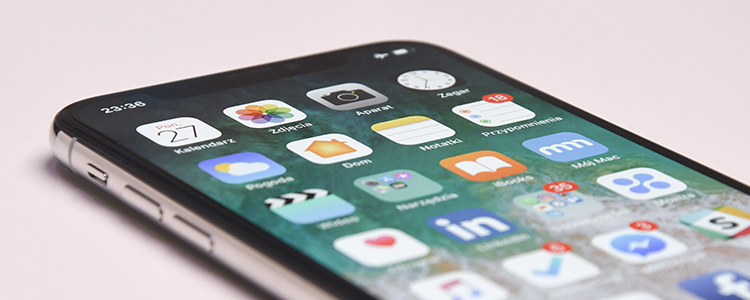本日のテーマ
昨日(2020年7月6日)、父から「母が困っていると」と連絡があった。
【母】スマートフォンの画面に突然『あなたのスマホがウイルスに犯されてます!今すぐアプリをダウンロードしてください!って画面が表示されたの。焦ってそのアプリをインストールしてしまって・・・確か月額数千円とも書いてあった・・・お金が取られたかもしれない。何をどうしたら良いか分からないの、助けて。。
母は、すっかり元気を無くしてました。
父と状況を整理しつつ、30分程度で対処完了。
次似たようなことが起きても、コンピューターが苦手な母でも一人で対処できるよう、丁寧に対処方法を残しておきます。
追記(2021/01/26):その後、母は特に高額な請求や課金などありませんでした。一安心です。
まずやること

何のアプリをインストールしたか確認する
まずは落ち着いて、インストールしたアプリを探しましょう。
次の手順で購入履歴を確認しましょう。
設定をクリックする
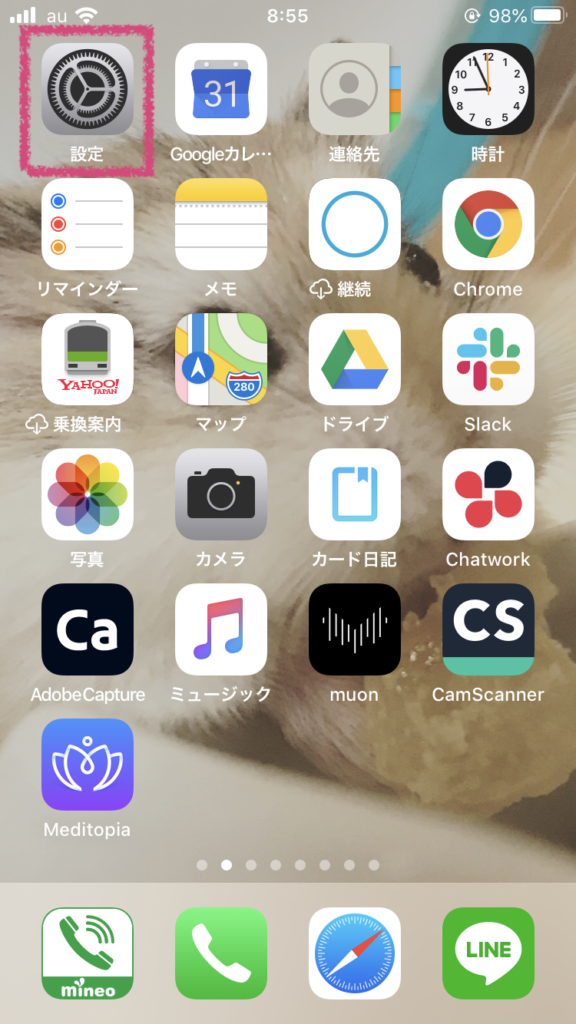
名前をクリックする
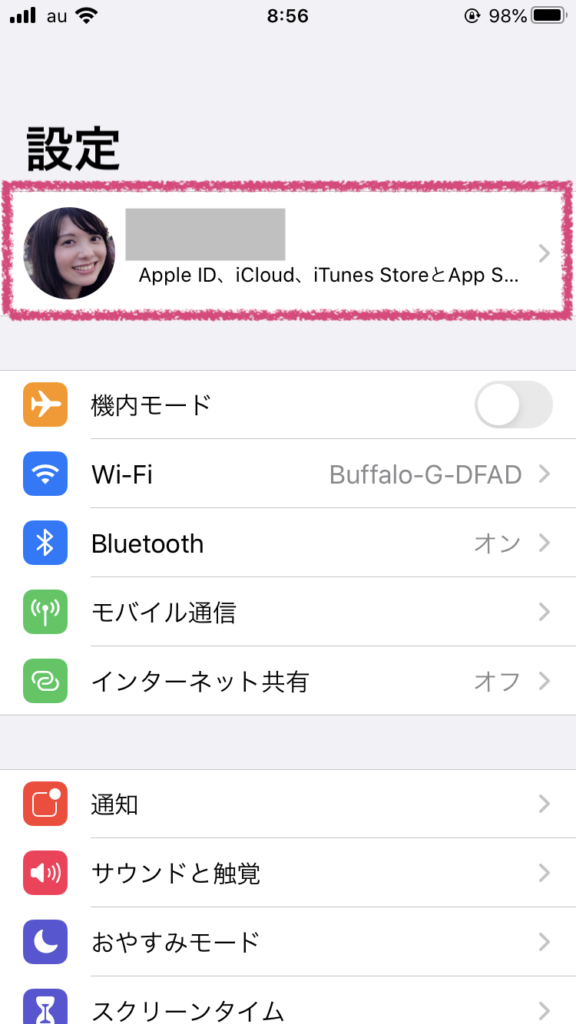
iTunesとApp Store を押す
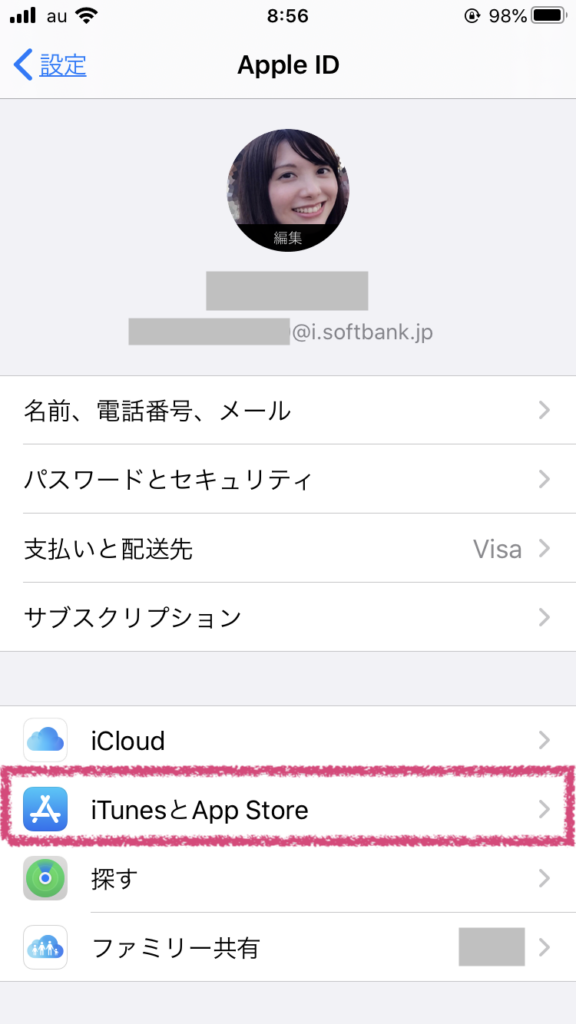
Apple IDをクリックする
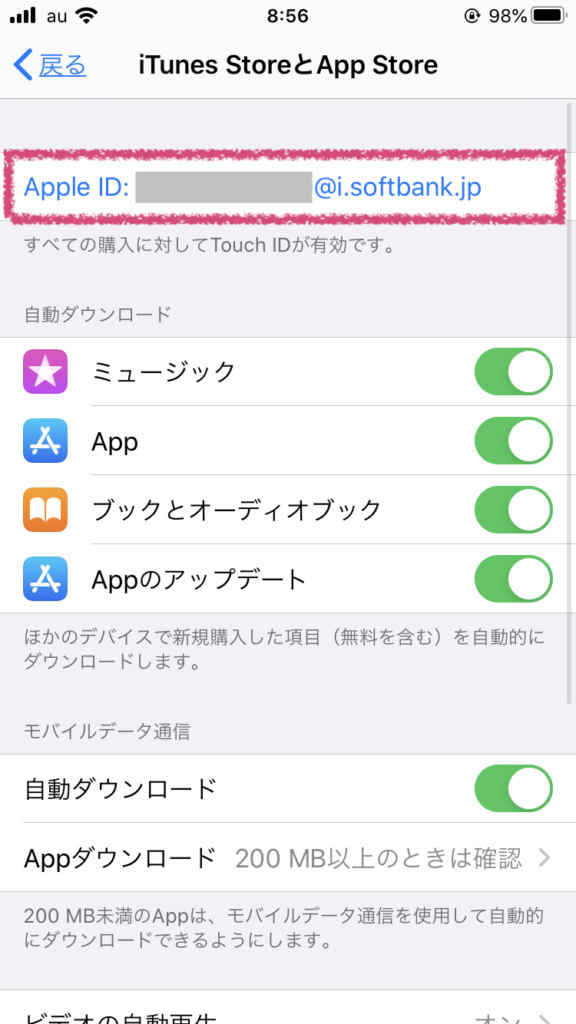
Apple IDを表示 をクリックする
パスワードの入力を求められたら、パスワードを入力する。
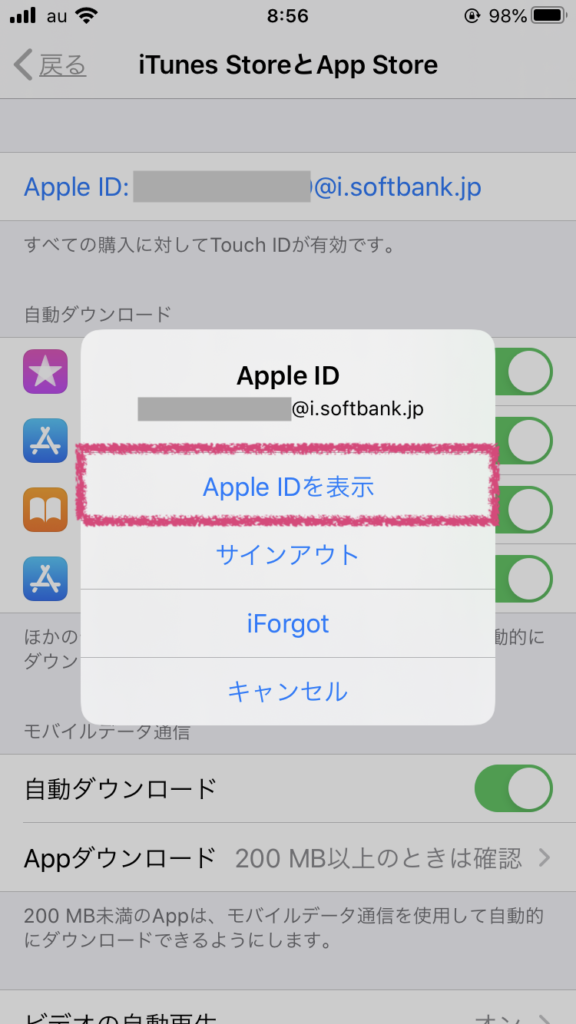
下にスクロールする
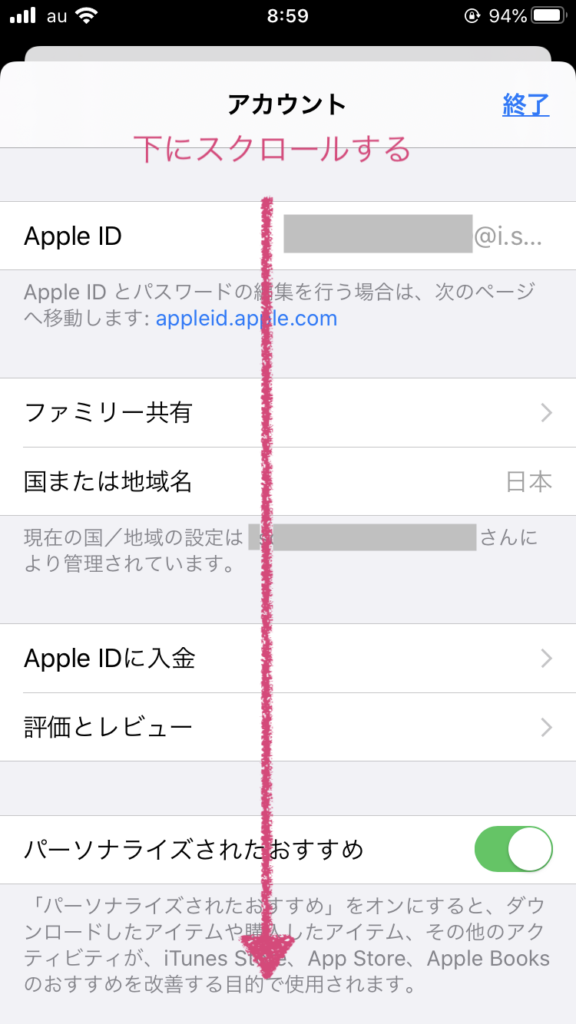
購入履歴をクリックする
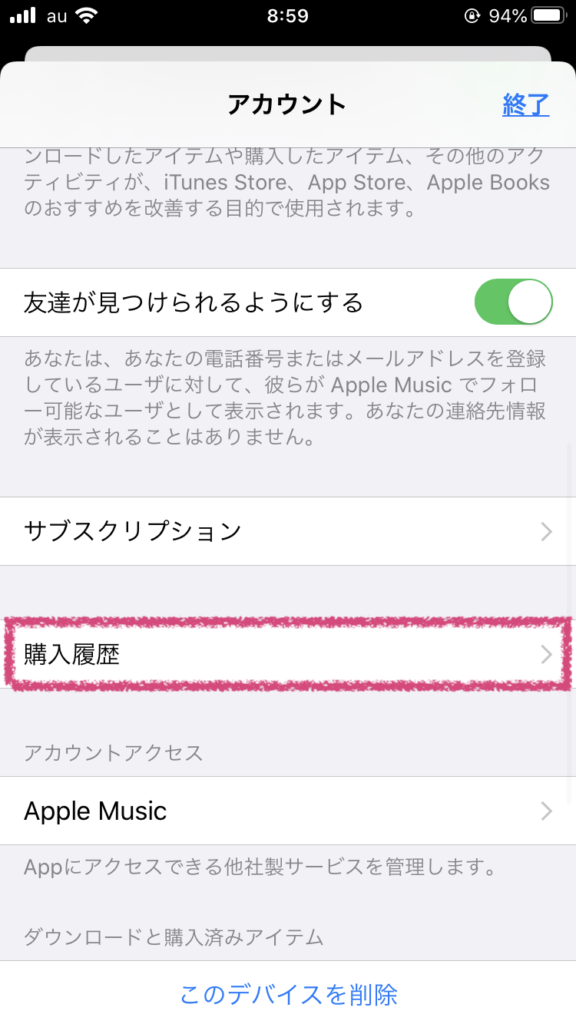
購入したアプリを確認する
母がインストールしてしまったアプリはコレ。
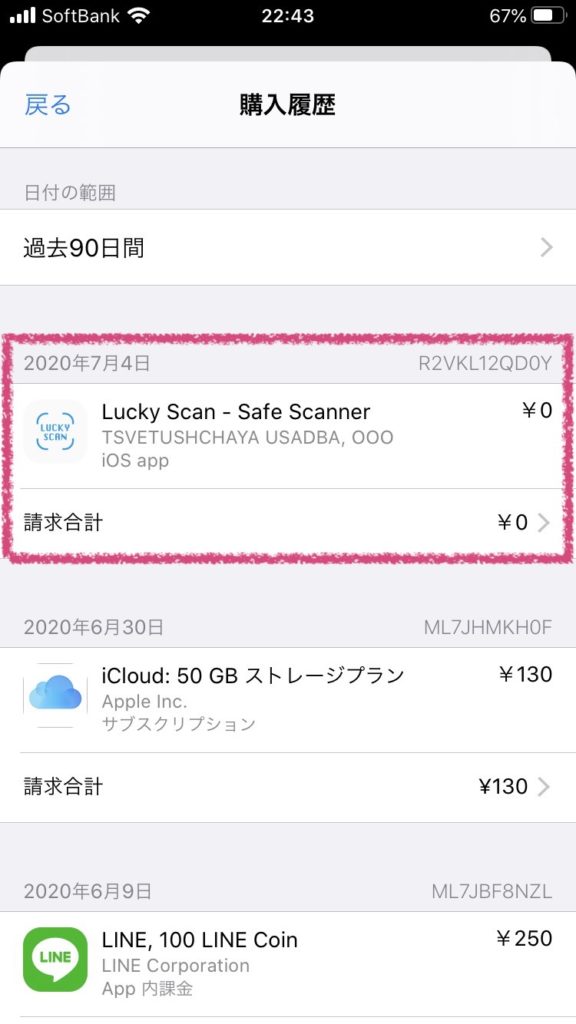
お金を払ってしまったのか確認する
先ほど開いた購入履歴をみると、請求金額が書いてあります。
幸い、母はインストールしただけでお金は払ってなさそう。よかった。
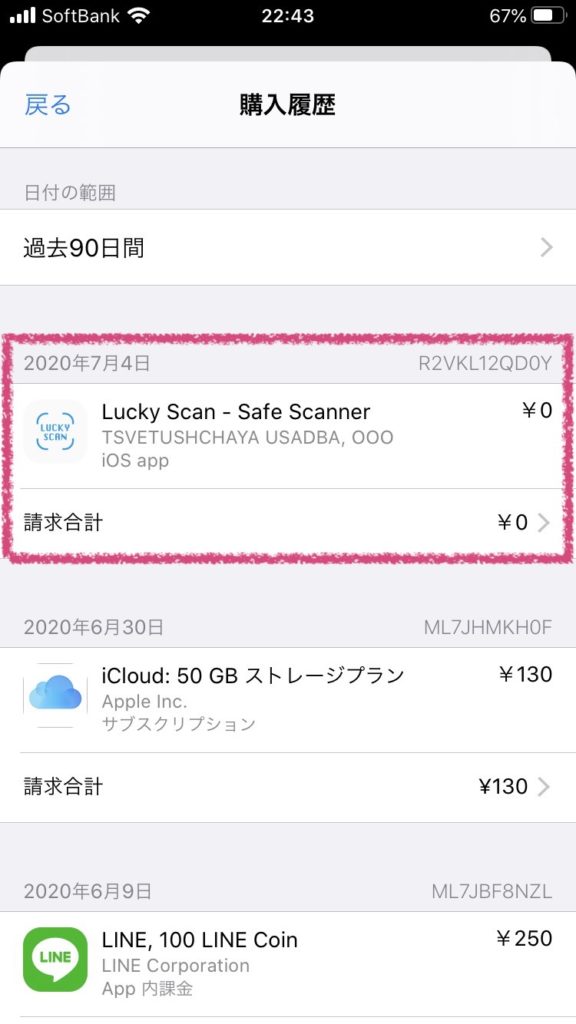
アプリについて調べる
あれこれ操作してしまう前に、このアプリが一体何か調べましょう。人は知らないものに恐怖を感じるので、調べて何か知ることができれば気持ちが落ち着きます。
次の写真は、インストールしたアプリとコメント情報です。
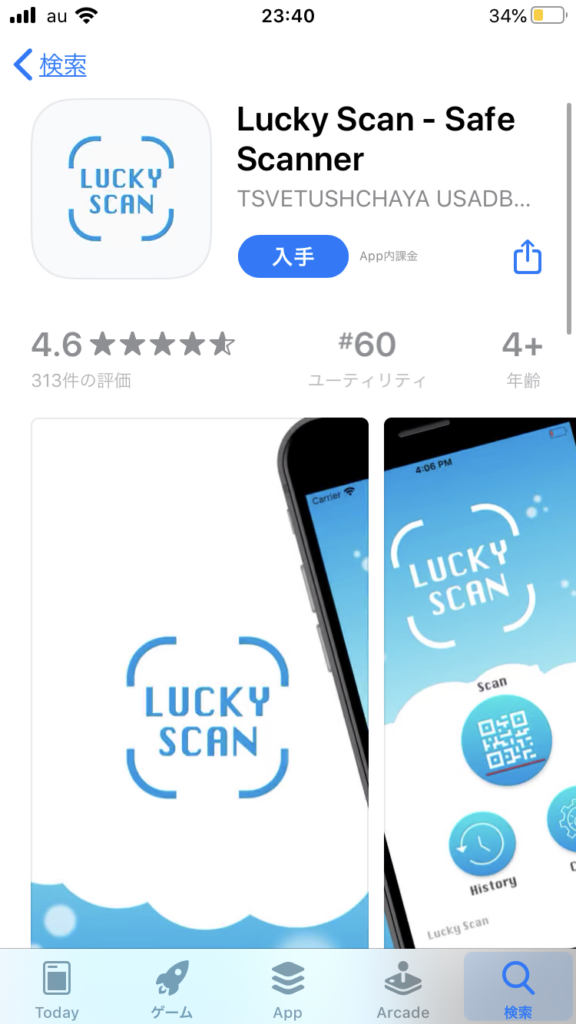
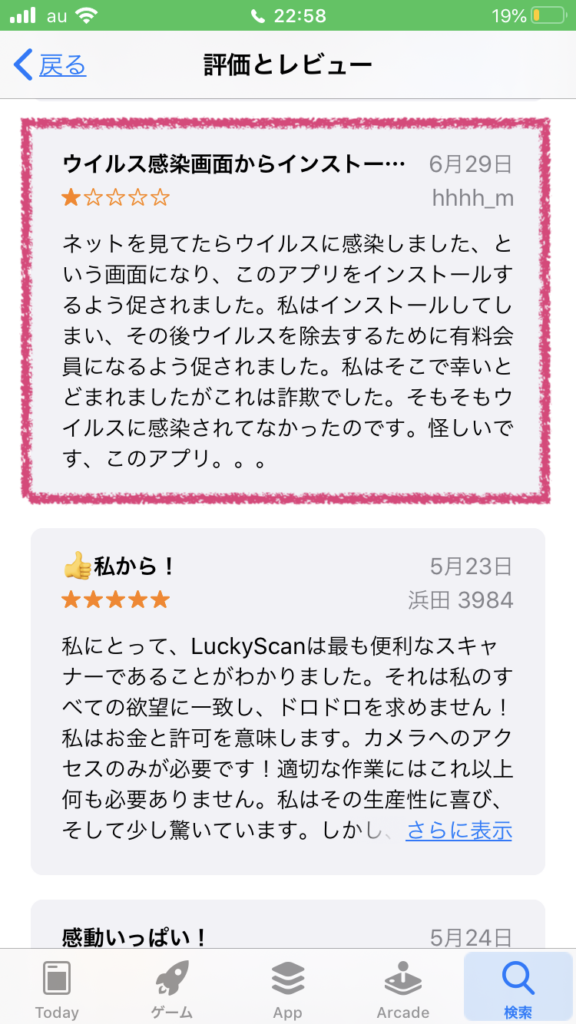
- このアプリについて調べたところ、セキュリティ強化のアプリらしい。評価は高いように見える。
- ・・・が★5ばかり並び、褒めちぎりが多い。
- そして、★1を付けてる人のコメントを見ると、母と同様インストールを促されたと書いてある。
このアプリの広告が表示され、焦ってインストールしてしまったと推測。
アプリは純粋に良いものかもしれないけど、突然全画面をおおって不安感をあおる広告をインストールさせられると怖くなりますよね・・。
対処する
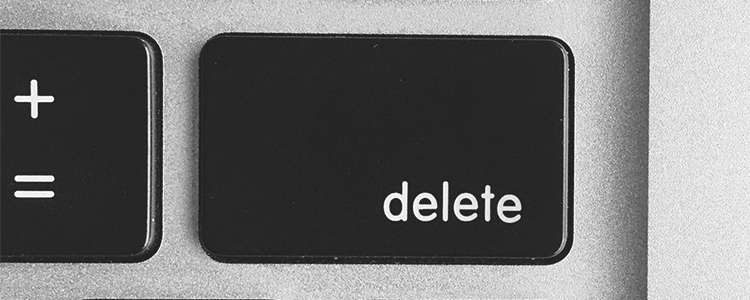
アプリを消す
アプリを消す方法は、次の二つあります。
- バックアップから戻す【オススメ】
- アプリをアンインストールする
バックアップから戻す【オススメ】
ここでのバックアップとは、iPhoneのコピーみたいなもの。
コピーを使って、今のiPhone上書きするイメージ。
最近は、iTunes を入れたパソコンがなくてもバックアップから戻せるようになりました。
パソコンがなくても大丈夫。
ただし、最近よく使われてるLINEは、アプリ上でバックアップが必要。
iPhoneのコピーを戻す前に、LINEのバックアップが何日のものか確認してください。
バックアップから戻す手順は、Appleサポートのこちらを参考にしてください。
バックアップを使うと何が良いか?
- 怪しいアプリをインストールする前の綺麗な状態になるので安心して使えること。
- 可能ならバックアップから戻すことを進めます。
- ただし、バックアップが取れてないと戻せません。取れてても数ヶ月、数年前だとそこまでデータ戻されます。
アプリをアンインストールする
バックアップが取れてない、もしくは古すぎるなら、アプリを個別でアンインストールしましょう。
アンインストール方法
消したいアプリを少し長押しすると、ゴミ箱マークが出るのでそれをクリックします。
(ヘルスケアデータの削除は無視してください)